
Техника монтажа.Final cut
.pdf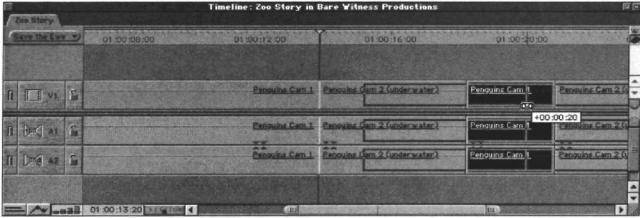
Подгонка Непрерывности Склеек
Если вы монтируете последовательность, снятую нескольким камерами и часто комбинируете этот материал, то знаете, что иногда клипы, снятые разными камерами плохо стыкуются в смысле поддержания непрерывности склейки. Используя инструмент Slip, вы можете легко устранить эту проблему и найти в клипе место, которое непрерывно стыкуется с соседним клипом.
Предположим, вы монтируете материал, снятый в зоопарке, и у вас есть несколько кадров с играющими пингвинами: один кадр снят на поверхности, другой - под водой, сняты одновременно. В время монтажа вы заметили, что склейка на границе двух планов не является непрерывной - как раз в тот момент, когда пингвин прыгает в воду. Используя инструмент Slip, вы можете подогнать In- и Out-кадры клипа таким образом, что планы будут монтироваться нормально - причем с обеих сторон клипа. (Картинка 6.22)
Картинка 6.22. Когда по обе стороны плана должны быть непрерывные склейки, и какой-нибудь клип "выпадает" с обех сторон, операция Slip подгонит обе склейки сразу.
Как Выполнять Операцию Slip.
Чтобы выполнить операцию Slip, просто выберите Slip на панели инструментов, щелкните мышью по клипу и перетащите его в нужную сторону по линейке. (Картинка 6.23) Во время перетаскивания окно Canvas отображает два экрана, показывающие новые In- и Out-кадры обрабатываемого клипа. На линейке отображается, сколько свободного материала для изменений находится в вашем распоряжении во время перетаскивания.
новые In- и Out-кадры будут установлены лишь после того, как вы закончите перетаскивать клип. Перетаскивание вправо изменяет границы клипа в сторону воспроизведения, а перетаскивание влево - в обратную сторону. Если вы хотите подогнать две стороны клипа с помощью инструмента Ripple, то лучше воспользоваться Slip, не тревожа при это всей последовательности.
259
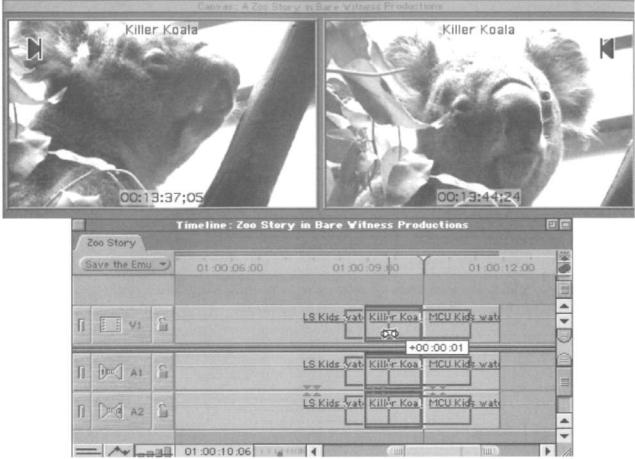
Картинка 6.23. Выполните Slip, перетянув клип на линейке инструментом Slip. Окно Canvas при этом буде отображать новые In- и Out-кадры, а на линейке вы будете видеть, сколько свободного материала у вас есть для перетаскивания.
Выполняйте Slip по Маркерам
Вы можете повысить функциональность операции Slip, ориентируясь по маркерам. Например, в другом клипе последовательности про зоопарк у вас взмывает в воздух стая фламинго. Диктор за кадром рассказывает, что животным присуща врожденная тяга к свободе. Допустим, вы хотите так подогнать клипы, чтобы слово "свобода" как раз попадала на момент взлета. В этом случае очень удобно пользоваться маркерами во время выполнения операции Slip, чтобы синхронизировать два события.
Сначала c помощью инструментов контроля над маркерами (описанными в главе 5)установите маркер на моменте взлета фламинго, а другой - на звуковом клипе в том месте, где диктор произносит нужное слово (Картинка 6.24.)
260
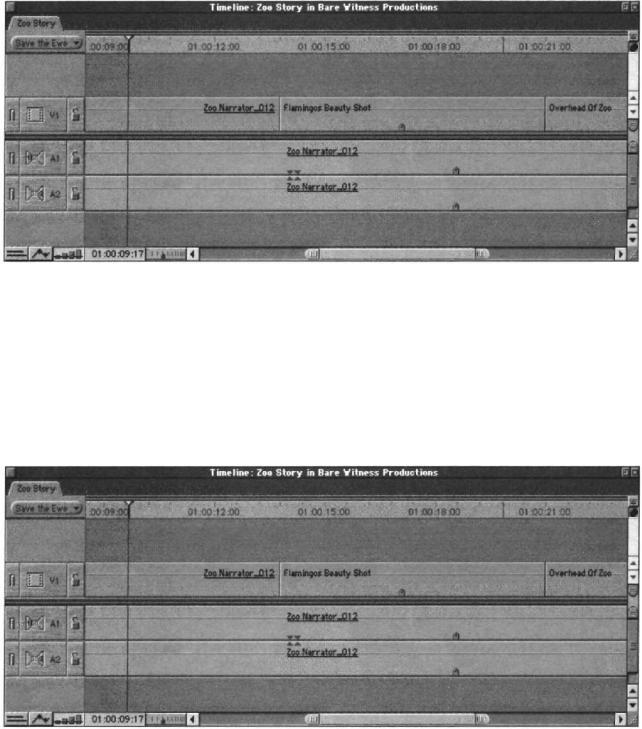
Картинка 6.24. Сначала мы выставляем маркеры в нужных местах. Один ставим на моменте взлета птиц, другой - на слове "свобода".
Затем выбираем инструмент Slip, щелкаем по клипу с фламинго и тянем до тех пор, пока маркеры не сравняются. Вы должны щелкнуть точно по нужному маркеру на клипе с фламинго, чтобы использовать маркер как точку привязки. Если маркеры не привязываются друг к другу, еще раз проверьте, включен ли режим привязывания на линейке и попали ли вы своим щелчком по нужному маркеру. (Картинка 6.25.)
Картинка 6.25. Если вы возьмете мышью клип точно за маркер, вы можете привязываться клипом к другим пометкам на линейке. Теперь взлет птиц точно совпадает со словом "свобода", что создает интересный эффект, который нам нужен.
Вот теперь фламинго взлетают точно в момент дикторского слова “свобода”. Это создает приятную смесь аудио- и видеоакцентов.
261
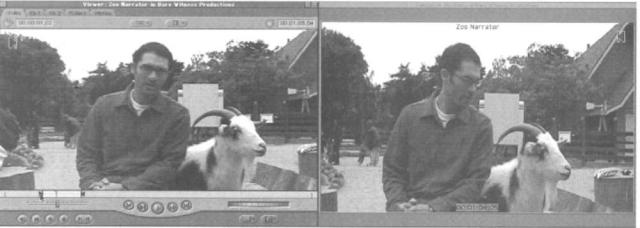
Выполняйте Slip В Окне Viewer
Ели вы хотите выполнить Slip до того, как положите клип на линейку, вы можете сделать это в окне Viewer.Просто удерживайте клавишу Shift и перетягивайте либо In-, либо Out-кадр в нужное место - второй кадр будет перетягиваться автоматически. (Картинка 6.26.)
Длительность клипа остается той же самой, просто меняется но секция, ограниченная In- и Out-кадрами.
Когда вы выполняете Slip таким образом, окна Viewer и Canvas сваливаются в одну панель с двумя иконками, показывающими вам новые In- и Out-кадры, которые вы в данный момент выставляете.
А теперь самый главный вопрос: зачем вам выполнять Slip до того, как вы положите клип на линейку? Допусти, в вашей последовательности вы оставили небольшой пробел для перебивки клипом с чайками на пляже. Клипы с чайками длятся полторы минуты и включают много разных планов с чайками. А отрезок для перебивки должен быть всего лишь четырехсекундным, но вы еще точно не определились, какой отрезок вы поставите в последовательность. Поэтому сначала выставьте In- и Outкадры с интервалом в четыре секунды в любом месте клипа и пройдитесь по клипу с помощью инструмента Slip в поиске лучших четырех секунд. Вы можете просматривать выбранные участки с помощью клавиатурного сокращения комманды Воспроизвести от Inдо Out-кадра. После того, как вы нашли нужный вам участок, просто поместите его в нужное место на линейке.
Картинка 6.26. Вы можете выполнить Slip в окне Viewer, удерживая клавишу Shift и перетягивая Inили Out-кадр. Окна Viewer и Canvas сливаются в один большой двойной лисплей и показывают новые In- и Out-кадры.
Выбранная часть клипа должна быть только четырехсекундной, но вы еще не решили какую часть клипа выбрать. Просто выберите любые четыре секунды в клипе с помошью In- и Outточек и передвигайте Slip-ом эти выбранные четыре секунды в поисках наилучшего места для них. Вы можете посмотреть результат этой операции, нажав комбинацию клавиш Shift+\. Таким образм вы проиграете клип от Inдо Out-. Как только результат вас удовлетворил, делайте склейку.
262
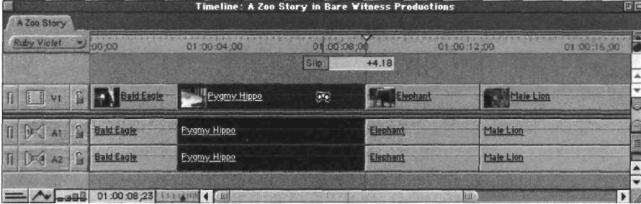
Выполняйте Slip По Числам
Может так случиться, что, просматривая последовательность, вы сможете точно определить на сколько кадров надо применить Slip к тому или иному клипу. Чтобы выполнить Slip на точное количество кадров, просто введите таймкод с клавиатуры, пока активен инструмент Slip. Это не так просто, как в случае с инструментами Ripple и Roll, так как, если выбран инструмент Slip, нажатие курсором на нужный клип не выполняет выделения, а сразу применяет Slip. После того, как вы отпустите клип, он не остается выделенным.
Поэтому, чтобы выполнить Slip на определенное число кадров, вам надо сначала выделить нужный клип с помощью стрелочки (инструмент Arrow, вызвать который можно, нажав клавишу А), потом выбрать инструмент Slip, нажав на клавишу S. Только после этого вы можете вводить таймкод.
Если вы уже активировали инструмент Slip и приготовились к вводу таймкода (предварительно не выделив нужного клипа), то вы можете произвести выделение на линейке, нажав клавишу Shift. После этого можно вводить таймкод. (Картинка 6.27)
Картинка 6.27. Если клип уже выбран и при этом активирован инструмент Slip, ввод таймкода выполнит операцию Slip на нужное число кадров. Чтобы выбрать клип при активированном инструменте Slip, просто нажмите клавишу Shift.
263
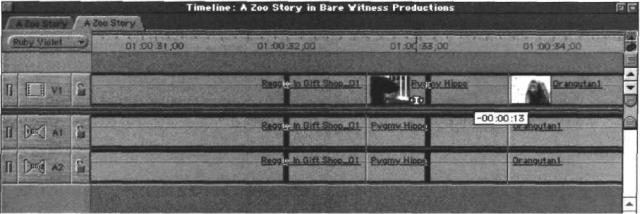
Операция Slide
Операция Slide - это операция Slip наоборот. Вместо того, чтобы перемещать IN- и Out-кадры какого-то одного клипа, он делает то же с In- и Out-кадрами соседнего клипа, позволяя одному клипу перемещаться по линейке за счет двух соседних клипов. (Картинка 6.28)Как и Slip, Slide не изменяет общей длительность всей последовательности.
Картинка 6.28. Инструмент Slide позвоялет перемещать клип по линейке за счет соседних клипов. Вот, например, я перемещаю клип Pygmy Hippo за счет того, что укорачиваю предыдущий клип (Reggie in Gift Shop 01) и удлиняю следующий (Orangutan 1).
Когда Пользоваться Инструментом Slide
Slide - это более узкоспециализированный инструмент, нежели Slip, но в нужной ситуации он срабатывает отлично. Например, в главе 5 я приводил пример, в котором я ставил перебивку на трек V2 и искал для него подходящее место, не нарушая клипы на треке V1. Это то же самое, только с той разницей, что все клипы находятся на одном треке.
Как Выполнять Slide.
Точно так же, как и Slide. Выбираете инструмент Slide на панели инструментов (Tools) (Картинка 6.20), перетягиваете клип или вводите таймкод для задания параметров операции.
Давайте возьмем сцену из триллера The H Tour, недавно выпущенного нашей компанией. Во время сцены спора между Jesse и Entity, я хотел сделать одну вставку, только не нашел сразу нужного места, куда можно было бы ее вставить. Во время чистового монтажа я использовал инструмент Slide, чтобы найти это место.
264
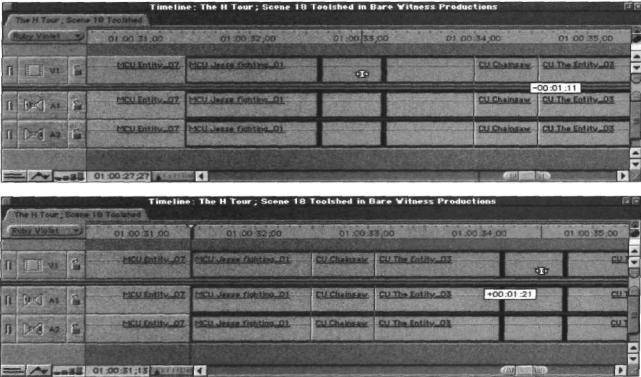
Картинка 6.29. Используя инструмент Slide, я могу экспериментировать с поиском разных место для вставки.
Slide не позволяет двигать клип за пределы границ двух соседних клипов, так что если вам надо подвинуть свою перебивку дальше этих границ, просто поставьте ее в другое место, используя инструмент Swap Edit (см. соответствующий раздел в главе 5)
265
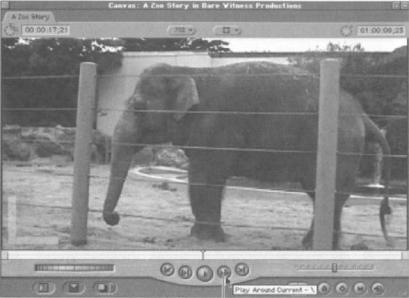
Воспроизведение Вокруг Текущей Склейки (инструмент Play Around Current)
Я уже показал, как важно уметь принимать решения, пока воспроизводится текущая последовательность. Ведь таким образом вы лучше всего можете решить вопросы монтажного ритма той или иной ситуации. По э тому на стадии тримминга часто п р и х одится нескол ь к о раз проигрывать то или иное место, чтобы увидеть, наскол ь к о
у д а чно вы сделали склейку. Лучший инструмент для этой задачи - команда Play A r o u n d Current, который воспроизводит пять секунд до вашей склейки и нескол ь к о секунд после нее. (Картинка 6.30). Чтобы задать ту команду с клавиатуры, нажмите клавишу \.
Картинка 6.30. Play Around Current - это ценный инструмент, который стоит освоить. Хотя он находится как на окне Canvas, так и на Viewer, его на удивление редко используют.. Если вам тяжело будет нажать эту кнопку в графическом интерфейсе, воспользуйтесь
клавиатурным сокращением \ Кнопка Play Around после каждой склейки.
Окно Trim Edit
Подгонка склеек - настолько важная часть монтажа, что FCP предоставляет вам большую проверочную панель для чистовой проверки склеек. Этой панелью является окно Trim Edit Window (Картинка 6.31).На экране слева (там, где обычно находится окно Viewer) вы видите последний кадр уходящего клипа, а на экране справа (там, где обычно находится окно Canvas) - первый кадр наступающего. Поля прокрутки под окнами дают знать, сколько у вас в данный момент имеется неиспользованного резервного материала в каждом клипе для последующего тримминга. Также, в этом окне вы найдет множество таких полезных кнопок, как Play Around Current.
266

Уходящий кадр |
Первый кадр склейки |
Счетчик добавочных кадров J [ Многократное Воспроизведение Вокруг Одной Склейки
Картинка 6.31. окно Trim Edit Window - замечательная возможность проверить склейку.
Честно признаться, в окне Trim Edit я нашел не больше ценных функций, чем при простом тримминге на линейке, так что, как по мне, проще все сделать на линейке, чем каждый раз вызывать это окно.
Тогда зачем мы включили его в FCP? Потому что ранние версии программы Avid Media Composer не позволяют делать таких нужных операций, как Roll, Ripple, Slip и Slide прямо на линейке, - для этого приходилось вызывать соответствующее окно. Чтобы облегчить жизнь такм пользователям, мы включили окно Trim Edit в состав FCR Без сомнения, многие монтажеры нам за это благодарны, и, возможно, вы - один из них.
Многократное Воспроизведение Вокруг Одной Склейки (Play Around Edit Loop)
Однако, окно Trim Edit включает в себя несколько уникальных функций. Наример, кнопку Play Around Edit Loop. Если вы нажмете пробел, пока активно окно TRim Edit, вместо простого воспроизведения вперед, FCP будет воспроизводить участок от 5 секунд до склейки до 2 секунд после нее (Эти установки можно изменить в окне General Preferences, которое можно вызвать из меню Edit).
Согласно названию, эта функция проигрывает участок до и после вашей склейки - что очень полезно, так как вы можете отсматривать вашу склейку снова и снова. И это еще не все, во время вы можете вводить числовые тримминг-комманды (такие как +3, - 8, +11). Во время следующего воспроизведения эти команды будут применены. Так вы можете на ходу изменять склейку, пока не останетесь удовлетворены.
Вы можете достичь того же эффекта, когда делаете тримминг на линейке, включив функцию Loop Playback в меню View и используя команду Play Around Current,
267
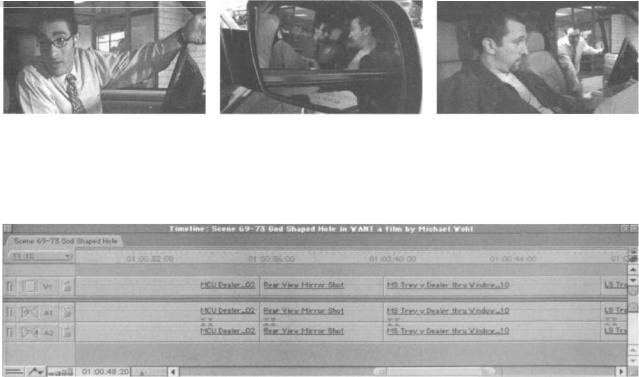
описанную в предыдущем разделе. Но, в отличии от Play Around Edit, доступного в окне Trim Edit, каждый раз, когда вы вводите изменение, воспроизведение будет останавливаться.
Функция Trim Viewer
Другая действительно полезная функция в окне Trim Edit - это возможность выставить новую склейку, используя команду Clip Playback. Так как вы можете видеть клип целиком по обе стороны склейки, вы можете воспроизвести неиспользованный участок и установить новую точку склейки.
Например, вы работаете с диалоговой последовательностью вроде этой:
Продавец автомобилей: Итак, мой друг, за сколько ты хотел бы это купить?
Трей: не больше шестидесяти....
Трей (продол жение): все эт и налоги, отчисления и все т а ко е...
Продавец автомобилей: Дру г мой, мне ясно. Можешь не п р о д олжать. По д ожди здесь...
продавец автомобилей (продолжение): Я сейчас вернусь.
Картинка 6.32. Вот расположение клипов для этого диалога на линейке.
268
